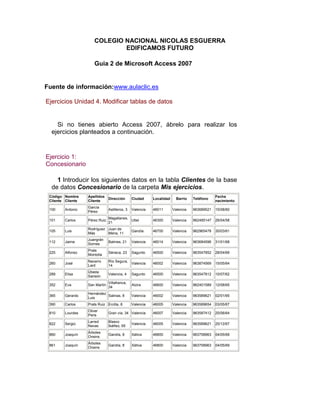
Modificar tablas Access 2007
- 1. COLEGIO NACIONAL NICOLAS ESGUERRA EDIFICAMOS FUTURO Guia 2 de Microsoft Access 2007 Fuente de información:www.aulaclic.es Ejercicios Unidad 4. Modificar tablas de datos Si no tienes abierto Access 2007, ábrelo para realizar los ejercicios planteados a continuación. Ejercicio 1: Concesionario 1 Introducir los siguientes datos en la tabla Clientes de la base de datos Concesionario de la carpeta Mis ejercicios. Código Nombre Apellidos Fecha Dirección Ciudad Localidad Barrio Teléfono Cliente Cliente Cliente nacimiento García 100 Antonio Astilleros, 3 Valencia 46011 Valencia 963689521 15/08/60 Pérez Magallanes, 101 Carlos Pérez Ruiz Utiel 46300 Valencia 962485147 26/04/58 21 Rodríguez Juan de 105 Luis Gandía 46700 Valencia 962965478 30/03/61 Más Mena, 11 Juangrán 112 Jaime Balmes, 21 Valencia 46014 Valencia 963684596 31/01/68 Sornes Prats 225 Alfonso Séneca, 23 Sagunto 46500 Valencia 963547852 28/04/69 Montolla Navarro Río Segura, 260 José Valencia 46002 Valencia 963874569 15/05/64 Lard 14 Úbeda 289 Elisa Valencia, 4 Sagunto 46500 Valencia 963547812 10/07/62 Sansón Villafranca, 352 Eva San Martín Alzira 46600 Valencia 962401589 12/08/65 34 Hernández 365 Gerardo Salinas, 8 Valencia 46002 Valencia 963589621 02/01/65 Luis 390 Carlos Prats Ruiz Ercilla, 8 Valencia 46005 Valencia 963589654 03/05/67 Oliver 810 Lourdes Gran vía, 34 Valencia 46007 Valencia 963587412 25/06/64 Peris Larred Blasco 822 Sergio Valencia 46005 Valencia 963589621 25/12/67 Navas Ibáñez, 65 Árboles 860 Joaquín Gandía, 8 Xátiva 46800 Valencia 963758963 04/05/69 Onsins Árboles 861 Joaquín Gandía, 8 Xátiva 46800 Valencia 963758963 04/05/69 Onsins
- 2. 2 Modificar el nombre de Gerardo Hernández Luis por Alfredo. 3 Borrar el último registro. 4 Cerrar la tabla y la base de datos. Ejercicio 2: Clínica 1 Modificar la estructura de la tabla Pacientes de la base de datos Clínica de la carpeta Mis ejercicios siguiendo estas indicaciones: Nombre del Tipo de dato campo Codigo clave principal Paciente Borrar este Provincia campo 2 Modificar la estructura de la tabla Médicos con los siguientes datos: Nombre del Tipo de campo dato Clave Codigo Medico principal Telefono Borrar este Medico campo 3 Modificar la estructura de la tabla Ingresos con los siguientes datos: Nombre del Tipo de dato campo Nº ingreso Clave principal 4 Cerrar la base de datos.
- 3. Ejercicios Unidad 5. Propiedades de los campos Si no tienes abierto Access 2007, ábrelo para realizar los ejercicios planteados a continuación. Ejercicio 1: Concesionario 1 Modificar la estructura de la tabla Clientes de la base de datos Concesionario siguiendo los datos que vienen a continuación: Nombre del Propiedades campo No se puede introducir Codigo clientes cuyo código no esté Cliente comprendido entre los valores 1 y 3000. Nombre Tamaño:15 Cliente Apellidos Tamaño: 30 cliente Direccion Tamaño: 30 cliente Poblacion Tamaño: 15 Tamaño: 5 sólo admite Codigo postal números de 5 cifras e inferiores a 53000 Tamaño: 15 Por defecto el valor será: Provincia Valencia ya que la mayoría de nuestros clientes están en esta provincia. Tamaño: 10 con máscara de Telefono teléfono Fecha Formato: Fecha corta nacimiento
- 4. 2 Probar cambiar el código del primer cliente por 4500. Observa como no nos deja por no cumplir la regla de validación. 3 Volver a dejar el código 100. 4 Comprobar todas las demás propiedades que hemos incluido. 5 Modificar la estructura de la tabla Coches vendidos: Nombre del Tipo de dato campo Matricula Tamaño: 7 Marca Tamaño: 15 Modelo Tamaño: 20 Color Tamaño: 12 Numérico formato Precio Moneda Extras Dejar las opciones instalados que tiene 6 Cerrar la tabla. 7 Cerrar la base de datos. Si no tienes muy claro las operaciones a realizar en este ejercicio, Aquí te lo explicamos. Ejercicio 2: Clínica III. 1 Modificar la tabla Pacientes de la base de datos Clinica siguiendo estas indicaciones: Nombre del Tipo de dato campo Codigo Entero Paciente
- 5. Nombre Tamaño: 15 Paciente Apellidos Tamaño: 30 Paciente Direccion Tamaño: 30 Poblacion Tamaño: 15 Codigo postal Tamaño: 5 Telefono Tamaño: 10 Paciente Fecha Formato: nacimiento Fecha corta 2 Modificar la tabla Medicos con los siguientes campos: Nombre del Tipo de campo dato Codigo Medico Tamaño: 5 Tamaño: Nombre Medico 15 Apellidos Tamaño: Medico 30 Tamaño: Especialidad 20 3 Modificar la tabla Ingresos con los siguientes campos: Nombre del Tipo de dato campo Habitacion Entero Cama Tamaño: 1 Fecha Formato: Fecha ingreso corta 4 Cerrar la base de datos.
- 6. EXPLICACION Ayuda Ejercicios Unidad 5. Propiedades de los datos Ejercicio 2: Clínica En el apartado 1 hay que modificar la estructura de la tabla Pacientes: 1 Abrir la base de datos Clinica que se encuentra en la carpeta Mis ejercicios. 2 Ir al diseño de la tabla Pacientes, haciendo clic derecho sobre ella y seleccionando en el menú contextual. Para todos aquellos campos de tipo texto en los que hay que modificar el tamaño: 1 Hacer clic sobre el nombre del campo a modificar para que aparezcan sus propiedades en la parte inferior de la ventana. 2 Hacer clic sobre la propiedad Tamaño. 3 Escribir el nuevo tamaño. Para que el campo Codigo Paciente sea de tipo entero: 1 Hacer clic sobre el nombre del campo. 2 Hacer clic sobre la propiedad Tamaño en la parte inferior de la ventana. 3 Hacer clic sobre la flecha de la derecha. Se abrirá una lista desplegable. 4 Hacer clic sobre el valor Entero. Nos queda cambiar el formato de la fecha de nacimiento. 1 Hacer clic sobre el campo Fecha de nacimiento. 2 Hacer clic sobre la propiedad Formato en la parte inferior de la ventana.
- 7. 3 Hacer clic sobre la flecha que aparece a la derecha de la propiedad. Se abrirá una lista desplegable. 4 Hacer clic sobre Fecha corta. Finalmente guardaremos la tabla. En el apartado 2 hay que modificar la estructura de la tabla Medicos: 1 Ir al diseño de la tabla, haciendo clic derecho sobre ella y seleccionando en el menú contextual. Para todos aquellos campos de tipo texto en los que hay que modificar el tamaño: 1 Hacer clic sobre el nombre del campo a modificar para que aparezcan sus propiedades en la parte inferior de la ventana. 2 Hacer clic sobre la propiedad Tamaño. 3 Escribir el nuevo tamaño. Finalmente guardaremos la tabla. En el apartado 3 hay que modificar la estructura de la tabla Ingresos: 1 Ir al diseño de la tabla, haciendo clic derecho sobre ella y seleccionando en el menú contextual. Para modificar el tamaño del campo Cama: 1 Hacer clic sobre el nombre del campo a modificar para que aparezcan sus propiedades en la parte inferior de la ventana.
- 8. 2 Hacer clic sobre la propiedad Tamaño. 3 Escribir el nuevo tamaño. Para que el campo Habitacion sea de tipo entero: 1 Hacer clic sobre el nombre del campo. 2 Hacer clic sobre la propiedad Tamaño en la parte inferior de la ventana. 3 Hacer clic sobre la flecha de la derecha. Se abrirá una lista desplegable. 4 Hacer clic sobre la opción Entero. Nos queda cambiar el formato de la fecha de nacimiento. 1 Hacer clic sobre el campo Fecha de nacimiento. 2 Hacer clic sobre la propiedad Formato en la parte inferior de la ventana. 3 Hacer clic sobre la flecha que aparece a la derecha de la propiedad. Se abrirá una lista desplegable. 4 Hacer clic sobre Fecha corta. Finalmente guardaremos la tabla. Por último cerrar la base de datos haciendo clic sobre el botón de la ventana. Tarea Como se crea una base de datos en Access 2007 Como se crea un tabla en access 2007 Que es la clave principal Como se guarda una tabla
- 9. Tipos de datos Propiedades de campo Introducción Tamaño del campo Formato del campo Lugares decimales Máscara de entrada Título Valor predeterminado Regla de validación Texto de validación Requerido Permitir longitud cero Indexado Personalizar máscaras entrada Personalizar formatos El generador de expresiones